说明:1、一定要先不要配置那么多配置文件,去除掉一些,先让docker compose启动相关服务能访问的时候,使用拷贝方法,把相关的配置文件拷贝出来在外面修改,这样保险一些,不然容易配置文件错误无法启动问题
2、作者测试ELK版本(7.6.2)是可以通过下面步骤配置成功,试过(8.5.3)的版本不行,具体原因没有具体研究,网上有人说是因为elastic版本太高不兼容低版本的centos7,作者测试使用的操作系统是centos7.6
1、准备下载相关镜像
docker pull logstash:7.6.2
docker pull kibana:7.6.2
docker pull elasticsearch:7.6.2
docker pull elastic/filebeat:7.6.2
2、创建相关文件夹
新建文件夹使用命令:mkdir /opt/docker_elk
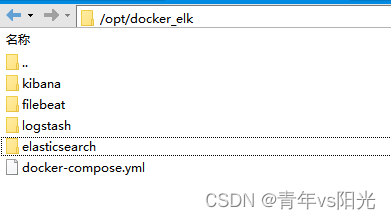
在/opt/docker_elk/elasticsearch新建plugins和data文件夹
设置目录/opt/docker_elk/filebeat/logs和拷贝相关日志文件smartbuilding-service.log
3、设置相关配置文件
/opt/docker_elk/logstash/logstash.conf
input {
beats {
port => 5044
}
}
filter {
grok {
pattern_definitions => {
"QUALIFIED" => "[a-zA-Z0-9$_.]+"
}
match => {
"message" => "%{TIMESTAMP_ISO8601:logdate}%{SPACE}\[%{USERNAME:logthread}\]%{SPACE}%{WORD:loglevel}%{SPACE}%{QUALIFIED:logclass:text}%{SPACE}-%{SPACE}%{GREEDYDATA:logmsg:text}"
}
}
}
output {
elasticsearch {
hosts =>["elasticsearch:9200"]
index => "cloud"
template => "/etc/logstash/template.json"
template_name => "logstash"
}
}
/opt/docker_elk/logstash/template.json
{
"template": "logstash-*",
"settings": {
"number_of_shards": 1,
"number_of_replicas": 0
},
"mappings": {
"properties": {
"logclass": {
"type": "text"
},
"logdate": {
"type": "date",
"format": "yyyy-MM-dd HH:mm:ss.SSS"
},
"loglevel": {
"type": "keyword"
},
"logthread": {
"type": "keyword"
},
"logmsg": {
"type": "text"
}
}
}
}
/opt/docker_elk/docker-compose.yml
version: '3.7'
services:
elasticsearch:
image: elasticsearch:7.6.2
container_name: elasticsearch
privileged: true
user: root
environment:
#设置集群名称为elasticsearch
- cluster.name=elasticsearch
#以单一节点模式启动
- discovery.type=single-node
#设置使用jvm内存大小
- ES_JAVA_OPTS=-Xms512m -Xmx512m
volumes:
- /opt/docker_elk/elasticsearch/plugins:/usr/share/elasticsearch/plugins
- /opt/docker_elk/elasticsearch/data:/usr/share/elasticsearch/data
ports:
- 9200:9200
- 9300:9300
logstash:
image: logstash:7.6.2
restart: always
container_name: logstash
volumes:
- /opt/docker_elk/logstash/pipeline/logstash.conf:/usr/share/logstash/pipeline/logstash.conf
- /opt/docker_elk/logstash/template.json:/etc/logstash/template.json
ports:
- "5044:5044"
- "9600:9600"
environment:
LS_JAVA_OPTS: "-Xms512m -Xmx512m"
depends_on:
- elasticsearch
filebeat:
image: elastic/filebeat:7.6.2
restart: always
container_name: filebeat
volumes:
- /opt/docker_elk/filebeat/logs:/var/log/filebeat/logs
depends_on:
- elasticsearch
- kibana
kibana:
image: kibana:7.6.2
container_name: kibana
ports:
- 5601:5601
privileged: true
depends_on:
- elasticsearch
environment:
#设置访问elasticsearch的地址
- elasticsearch_url=elasricsearch:9200
4、启动docker compose
#启动
docker compose -f docker-compose.yml up
#停止
docker compose -f docker-compose.yml down注意;启动的时候可能elasticsearch会报错权限不足,使用下面命令赋予权限
chmod 777 /opt/docker_elk/elasticsearch/data
5、拷贝已经启动好的docker服务配置文件出来
注意:相关的容器id,可使用docker ps 查看
docker cp 9fc815e4334c:/usr/share/elasticsearch/config/elasticsearch.yml /opt/docker_elk/elasticsearch/config
docker cp ce9c723fecfb:/usr/share/kibana/config/kibana.yml /opt/docker_elk/kibana/config
docker cp f30b56380f92:/usr/share/logstash/config/logstash.yml /opt/docker_elk/logstash/pipeline6、编辑拷贝出来的配置文件elasticsearch.yml
cluster.name: "docker-cluster"
network.host: 0.0.0.0
#http.cors.enabled: true #跨域配置
#http.cors.allow-origin: "*"
xpack.security.enabled: true #开启密码配置7、修改docker compose文件的elasticsearch服务
- /opt/docker_elk/elasticsearch/config/elasticsearch.yml:/usr/share/elasticsearch/config/elasticsearch.yml
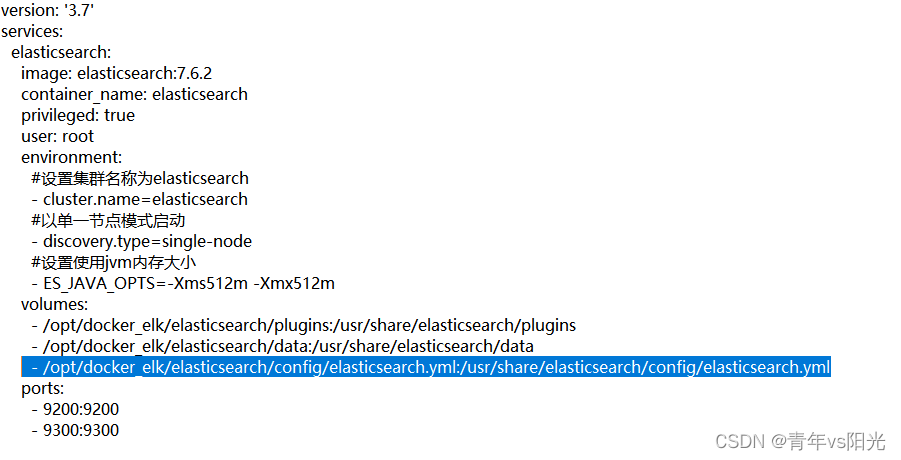
重启docker 相关服务
8、进入docker容器,开启账号密码认证模式
#进入es容器设置账号密码登录
docker exec -it elasticsearch /bin/bash
#执行设置:elastic、apm_system、kibana_system、logstash_system、beats_system、remote_monitoring_user共6个用户账号密码
./bin/elasticsearch-setup-passwords interactive -u 'http://192.168.0.132:9200'
#退出容器
9、修改配置文件kibana.yml
/opt/docker_elk/kibana/config
#
# ** THIS IS AN AUTO-GENERATED FILE **
#
# Default Kibana configuration for docker target
i18n.locale: "zh-CN" #汉化
server.name: kibana
server.host: "0"
elasticsearch.hosts: [ "http://elasticsearch:9200" ]
xpack.monitoring.ui.container.elasticsearch.enabled: true
#elasticsearch.username: "kibana_system" #注意不能用elastic超管账号登录
elasticsearch.username: "elastic"
elasticsearch.password: "填写你设置的密码"10、设置logstash.yml
/opt/docker_elk/logstash/pipeline
http.host: "0.0.0.0"
xpack.monitoring.elasticsearch.hosts: [ "http://elasticsearch:9200" ]
xpack.monitoring.elasticsearch.username: "elastic"
xpack.monitoring.elasticsearch.password: "你设置的密码"
修改/opt/docker_elk/logstash/logstash.conf文件增加用户和密码
input {
beats {
port => 5044
}
}
filter {
grok {
pattern_definitions => {
"QUALIFIED" => "[a-zA-Z0-9$_.]+"
}
match => {
"message" => "%{TIMESTAMP_ISO8601:logdate}%{SPACE}\[%{USERNAME:logthread}\]%{SPACE}%{WORD:loglevel}%{SPACE}%{QUALIFIED:logclass:text}%{SPACE}-%{SPACE}%{GREEDYDATA:logmsg:text}"
}
}
}
output {
elasticsearch {
hosts =>["elasticsearch:9200"]
index => "cloud"
template => "/etc/logstash/template.json"
template_name => "logstash"
user => "elastic"
password => "你设置的密码"
}
}11、重新配置docker compose配置文件
version: '3.7'
services:
elasticsearch:
image: elasticsearch:7.6.2
container_name: elasticsearch
privileged: true
user: root
environment:
#设置集群名称为elasticsearch
- cluster.name=elasticsearch
#以单一节点模式启动
- discovery.type=single-node
#设置使用jvm内存大小
- ES_JAVA_OPTS=-Xms512m -Xmx512m
volumes:
- /opt/docker_elk/elasticsearch/plugins:/usr/share/elasticsearch/plugins
- /opt/docker_elk/elasticsearch/data:/usr/share/elasticsearch/data
- /opt/docker_elk/elasticsearch/config/elasticsearch.yml:/usr/share/elasticsearch/config/elasticsearch.yml
ports:
- 9200:9200
- 9300:9300
logstash:
image: logstash:7.6.2
restart: always
container_name: logstash
volumes:
- /opt/docker_elk/logstash/pipeline/logstash.conf:/usr/share/logstash/pipeline/logstash.conf
- /opt/docker_elk/logstash/pipeline/logstash.yml:/usr/share/logstash/config/logstash.yml
- /opt/docker_elk/logstash/template.json:/etc/logstash/template.json
ports:
- "5044:5044"
- "9600:9600"
environment:
LS_JAVA_OPTS: "-Xms512m -Xmx512m"
depends_on:
- elasticsearch
filebeat:
image: elastic/filebeat:7.6.2
restart: always
container_name: filebeat
volumes:
- /opt/docker_elk/filebeat/filebeat.yml:/usr/share/filebeat/filebeat.yml
- /opt/docker_elk/filebeat/logs:/var/log/filebeat/logs
depends_on:
- elasticsearch
- kibana
kibana:
image: kibana:7.6.2
container_name: kibana
ports:
- 5601:5601
privileged: true
depends_on:
- elasticsearch
environment:
#设置访问elasticsearch的地址
- elasticsearch_url=elasricsearch:9200
volumes:
- /opt/docker_elk/kibana/config/kibana.yml:/usr/share/kibana/config/kibana.yml重启docker服务后,就可正常使用ELK进行设置了
12、进入kibana
账号:elastic
密码:你设置的密码
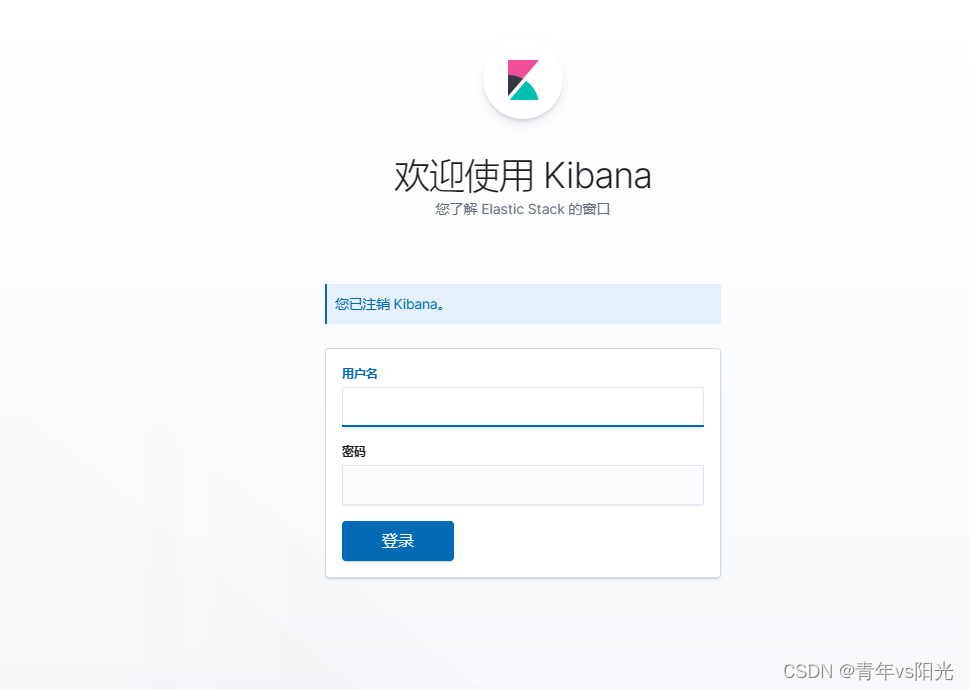


查看日志
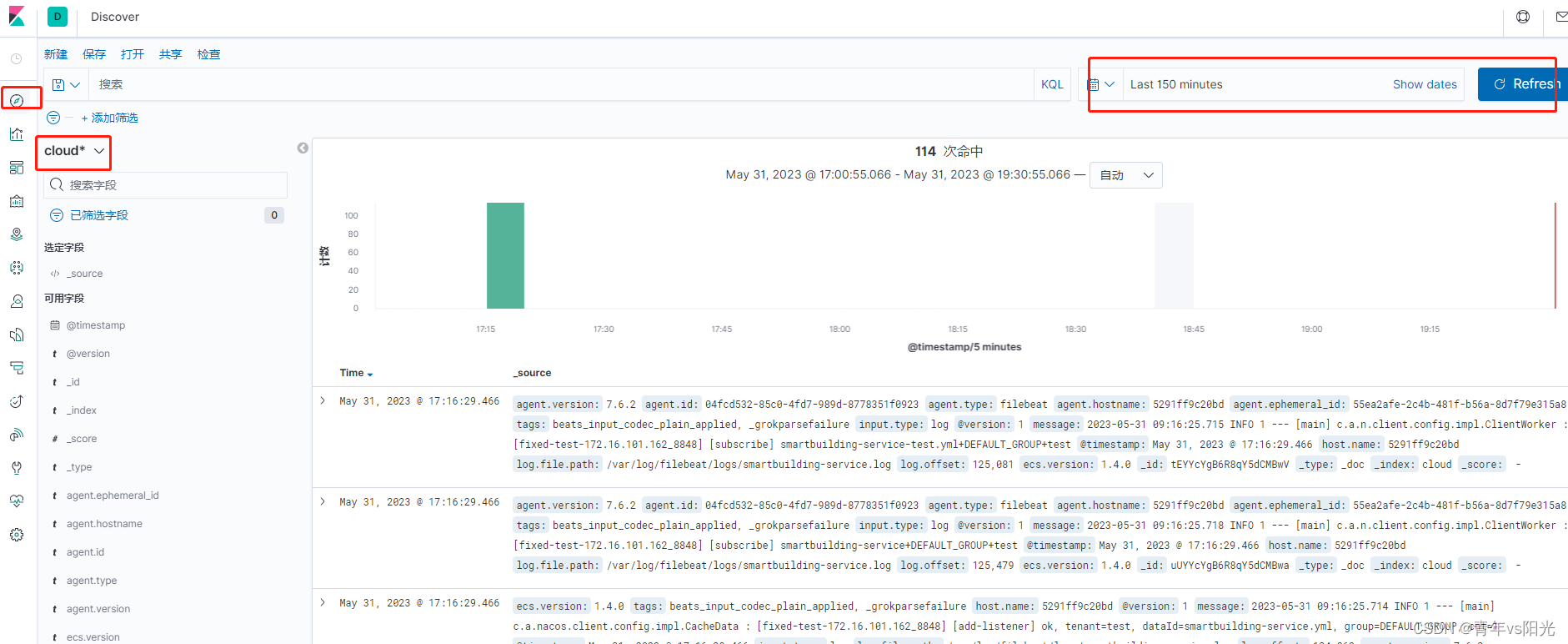
其他问题:
启动后,可能会发现elasticsearch状态显示yellow
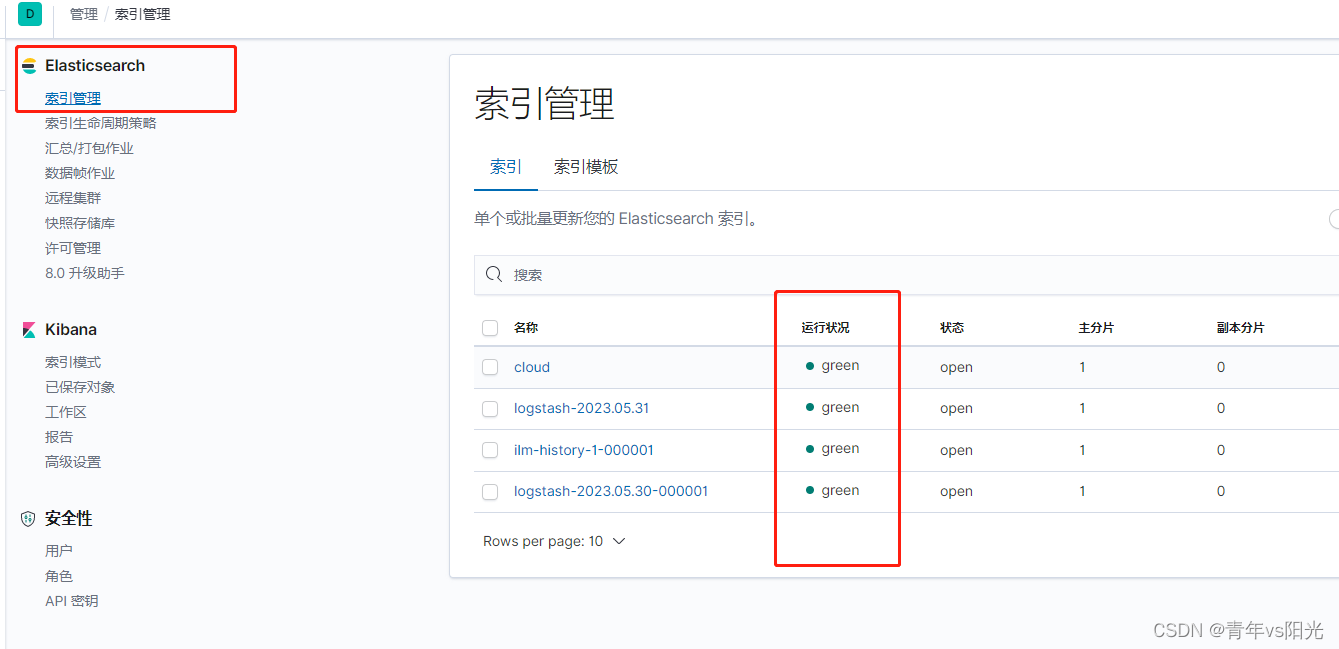
curl -XPUT "http://192.168.0.132:9200/_settings" -H 'Content-Type: application/json' -d'
{
"index" : {
"number_of_replicas" : 0
}
}'





















 983
983











 被折叠的 条评论
为什么被折叠?
被折叠的 条评论
为什么被折叠?








